Backups Binários no Mikrotik
Resumo
Gerencie e automatize facilmente backups binários de Mikrotik com a MKController para recuperação rápida, clonagem e rollback em cenários críticos de rede.
O gerenciamento eficaz de rede depende fundamentalmente da capacidade de recuperar rapidamente configurações em caso de falhas de hardware, erros de configuração ou outros eventos imprevistos. No ecossistema RouterOS da Mikrotik, uma das ferramentas mais poderosas para garantir essa resiliência é o backup binário. Diferente de um backup de exportação (que gera um script de texto com comandos), o backup binário cria uma cópia completa e fiel da configuração do roteador em formato binário.
Casos de Uso e Melhores Práticas
Backups binários são ideais para:
- Recuperação de Desastres: Restaurar rapidamente a configuração completa após falha de hardware.
- Clonagem de Configuração: Replicar a configuração de um roteador para outro dispositivo idêntico (embora seja crucial observar que os endereços MAC também são copiados, o que pode exigir atenção em algumas topologias de rede).
- Rollback: Reverter para uma configuração estável conhecida após uma mudança malsucedida.
A plataforma da MKController simplifica e automatiza esse processo, garantindo que backups binários sejam realizados regularmente e armazenados com segurança, como veremos a seguir.
Gerenciando Backups Binários na MKController: Passo a Passo
-
Autentique-se na sua conta da MKController pelo endereço: https://app.mkcontroller.com.
-
No painel principal, localize o menu Devices.
-
Identifique o roteador Mikrotik específico para o qual deseja gerenciar backups. Clique em View more associado a esse dispositivo para acessar suas opções detalhadas.
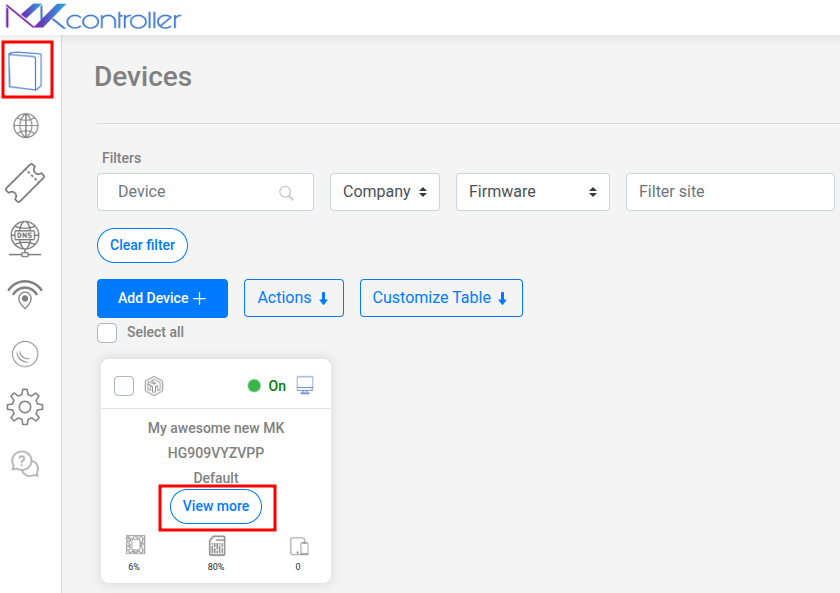
-
Nas opções do dispositivo, encontre e selecione a seção Backups. Essa área centraliza todas as funcionalidades relacionadas a backups binários.
-
Por padrão, a MKController já realiza backups binários (
.backup) do seu Mikrotik automaticamente todos os dias. A plataforma armazena os últimos 5 backups automáticos, garantindo um histórico recente de configurações. -
Se precisar criar um backup pontual, por exemplo, antes de uma mudança significativa, clique em Create backup. A plataforma iniciará a geração de um novo arquivo binário naquele momento.
-
Na lista de backups, você verá arquivos automáticos e manuais. Para cada backup listado, estarão disponíveis:
- Download: Permite baixar o arquivo
.backuppara armazenamento local ou análise. Armazene esses arquivos em local seguro, seguindo boas práticas de segurança. - Restore: Inicia a restauração da configuração do Mikrotik usando o arquivo de backup selecionado. Use com cautela, pois sobrescreverá a configuração atual do dispositivo e deve ser feito idealmente na mesma versão do RouterOS em que o backup foi criado.
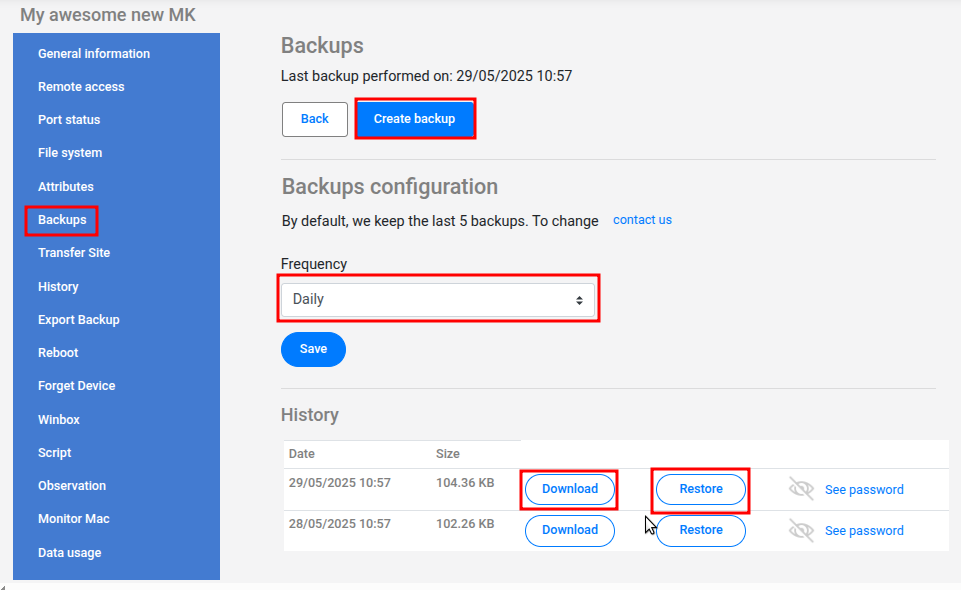
- Download: Permite baixar o arquivo
Esse processo simplificado oferecido pela MKController assegura que a tarefa crítica de manter backups atualizados seja realizada de forma consistente e acessível.
Conclusão: Garantindo Continuidade e Segurança da Rede
Implementar uma rotina sólida de backups é um pilar essencial para a administração responsável de qualquer rede, e os dispositivos Mikrotik RouterOS oferecem ferramentas robustas para isso por meio de backups binários. Como vimos, esse método permite uma cópia fiel e completa da configuração do equipamento, viabilizando restaurações rápidas e eficazes em caso de falhas ou necessidade de reversão.
Adotar a prática de backups binários regulares, combinada com os recursos da MKController, não é apenas uma medida preventiva, mas um investimento estratégico na resiliência e continuidade do seu negócio. Garante que, diante de imprevistos, sua rede possa ser restabelecida com impacto mínimo, protegendo suas operações e a confiança dos usuários. Portanto, explore os recursos de backup da MKController e mantenha suas configurações Mikrotik sempre protegidas.
